Popravite Windows 8/10 Live pločice koje se ne ažuriraju
Nedavno mi je došao klijent s računalom sa sustavom Windows 10 koje je imalo žive pločice koje se ne ažuriraju. Nakon što sam spojio njegovo računalo, iznenadio sam se kad sam vidio da se ne samo da se žive pločice ne ažuriraju, već su na sebi imale ove čudne male strelice prema dolje i ništa drugo. Prije nego što sam spojio računalo, sumnjao sam da je problem jednostavno mogao biti u tome što internet ne radi kako treba i stoga se pločice ne ažuriraju.
Međutim, internet je radio dobro, a pločice nisu. Nakon što smo se poigrali s puno stvari i postavili dosta pitanja, uspjeli smo shvatiti što je uzrok problema. U ovom članku provest ću vas kroz sve različite metode kojima možete pokušati ponovno pokrenuti svoje žive pločice u sustavu Windows 8(Windows 8) ili Windows 10.

Metoda 1 – Ponovno instalirajte Store Apps
Prva stvar koju možete pokušati je deinstalirati i ponovno instalirati aplikacije koje se ne ažuriraju. Aplikaciju Store(Store) možete deinstalirati tako da jednostavno kliknete desnom tipkom miša na nju i odaberete Deinstaliraj(Uninstall) .

Zatim se samo vratite u Windows Store , kliknite na tri točke u gornjem desnom kutu i zatim kliknite na Moja knjižnica(My Library) .
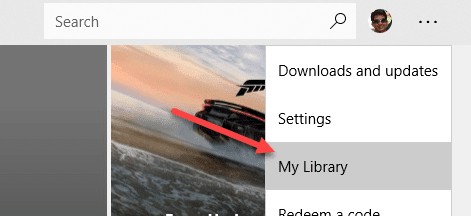
Sada ćete vidjeti popis svih aplikacija koje ste prethodno instalirali. Kliknite(Click) na malu strelicu za preuzimanje pored aplikacija koje želite ponovno instalirati.
Metoda 2 – Pokrenite alat za rješavanje problema s aplikacijama
Također možete preuzeti Alat za rješavanje problema s aplikacijama(App Troubleshooter) od Microsofta(Microsoft) , koji može riješiti uobičajene probleme s aplikacijama i Windows Storeom(Windows Store) .
https://support.microsoft.com/en-us/help/4027498/windows-10-run-the-troubleshooter-for-apps
Prilikom pokretanja alata za rješavanje problema, čini se da želite da koristite Microsoftov(Microsoft) račun, ali nisam baš siguran zašto. Daje svojevrsno upozorenje, ali možete nastaviti dalje i otkriva probleme i automatski ih pokušava popraviti.
Također možete kliknuti na Start , upisati rješavanje problema(troubleshoot) i pritisnuti Enter . Zatim kliknite na Windows Store Apps , koja se trenutno nalazi skroz na dnu.

Metoda 3 - Vratite Windows 10
Sljedeće što možete pokušati je vratiti na najnoviju točku vraćanja koja je ispravno radila. U slučaju mog klijenta, ovo je riješilo problem jer je instalirao neki antivirusni program treće strane ( Avast ) koji nije bio kompatibilan sa Windows 10 .
Kada smo izvršili restauraciju, sve je opet radilo dobro. Lijepa stvar u vezi sa sustavom Windows 10(Windows 10) je da automatski stvara točku vraćanja kad god instalirate novi softver, tako da se uvijek možete vratiti na točku prije instalacije. Ako se pojavi problem s ažuriranjem uživo pločice nakon instaliranja nekog softvera, bilo bi vrijedno pokušati vratiti ili deinstalirati program.
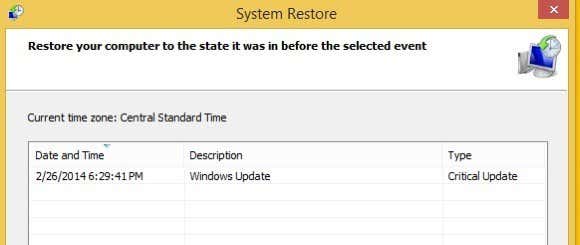
Međutim, imajte na umu da deinstaliranje možda neće riješiti problem jer neki programi ne uklanjaju sve iz registra. Vraćanje s točke vraćanja uklonit će sve što je program dodao u registar. Možete pročitati moj prethodni post ako želite saznati više o vraćanju sustava(System Restore) .
Metoda 4 – Čišćenje diska
Još jedna stvar koju možete pokušati je očistiti sistemske datoteke, što može očistiti predmemoriju aplikacije. Kliknite(Click) na Start i upišite čišćenje diska(disk cleanup) . Zatim kliknite na Oslobodi prostor na disku brisanjem nepotrebnih datoteka(Free up disk space by deleting unnecessary files) .
Kada se pojavi dijaloški okvir, nastavite i kliknite gumb Očisti sistemske datoteke(Clean up system files) .

Napravit će neke izračune koliko prostora na disku se može osloboditi, nakon čega možete pritisnuti OK i pitat će vas želite li trajno izbrisati datoteke.
Metoda 5 – Kreirajte novi korisnički račun
Ovaj je problem također ponekad povezan s određenim korisničkim računom. Ako se odjavite i prijavite kao drugi korisnik i nemate problema s ažuriranjem uživo, najbolja opcija je da izbrišete taj korisnički račun i stvorite novi. Možete dodati novi račun u sustavu Windows 10(Windows 10) otvaranjem aplikacije Postavke(Settings) i klikom na Računi(Accounts) .

Kliknite na Obitelj i drugi ljudi(Family & other people) , a zatim kliknite na Dodaj nekog drugog na ovo računalo(Add someone else to this PC) . Ovo će vas odvesti na stranicu na kojoj možete kreirati novi korisnički račun. Naravno, morat ćete prenijeti svoje podatke na novi račun. Ako koristite lokalni korisnički račun u sustavu Windows 10(Windows 10) , možete se jednostavno pokušati prijaviti sa svojim Microsoft računom i obrnuto. Prebacivanje između lokalnog i Microsoftovog(Microsoft) računa može riješiti problem.
Ako prebacivanje s jednog računa na drugi ne uspije, izrada novog računa može biti jedina opcija. To nije sjajna opcija jer ćete morati ponovno postaviti sve svoje aplikacije, prenijeti datoteke itd.
Metoda 6 – Resetiranje računala
Ako ništa drugo gore nije uspjelo, možda ćete morati resetirati svoje računalo. Ovo je definitivno posljednje sredstvo jer će resetirati sve postavke vašeg računala. Svi vaši podaci i ugrađene aplikacije ostat će, ali ćete morati ponovno instalirati sve aplikacije trećih strana.
Idite na Postavke(Settings) , kliknite na Ažuriranje i sigurnost( Update & Security) , a zatim kliknite na Oporavak(Recovery) .

Nadamo se da će jedno od gore navedenih rješenja riješiti vaš problem. Također je dobra ideja instalirati bilo koje od najnovijih ažuriranja za Windows jer bi jedno od njih moglo uključivati ispravak za ovakve probleme. Uživati!
Related posts
Kako popraviti AirDrop koji ne radi s iPhonea na Mac
Pronađite i popravite oštećene MP3 datoteke
Kako riješiti problem "Naziv datoteke je predug" u sustavu Windows
Kako popraviti Stop:0x000000F4 grešku plavog zaslona u sustavu Windows
Izvedite Zero Fill koristeći Linux Live CD
Kako ispraviti pogrešku "Usluzi Windows Installer nije bilo moguće pristupiti".
Kako popraviti MBR u sustavu Windows XP i Vista
Kako popraviti "Microsoftov poslužitelj za registraciju je prestao raditi"
Popravite šifru pogreške Windows Update 8E5E03FA
Kako popraviti da Google Discover ne radi na Androidu
Kako popraviti pogrešku "Kvota preuzimanja je premašena" na Google disku
Popravite pogreške datotečnog sustava u sustavu Windows 7/8/10 pomoću uslužnog programa za provjeru diska (CHKDSK)
Popravite pogrešku 10016 u pregledniku događaja u sustavu Windows
Kako popraviti pogrešku "TPM uređaj nije otkriven" u sustavu Windows
Kako sačuvati svoj prijenos uživo na Twitchu, Instagramu i Facebooku
Kako popraviti "Skeniranje virusa nije uspjelo" u Google Chromeu
Kako popraviti "Nije moguće resetirati vaše računalo. Potrebna particija pogona nedostaje” u sustavu Windows
Popravi pozadinska inteligentna usluga prijenosa neće pokrenuti pogrešku
Kako popraviti "Datoteka resursa C_PsdRsDll nije pronađena!" Greška
Kako popraviti pogreške Windows Update
